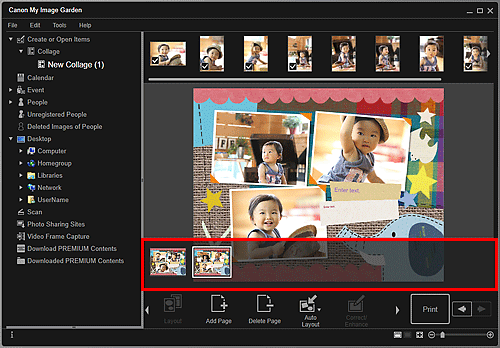Oldalak hozzáadása, törlése, újrarendezése
Az Elemek létrehozása vagy megnyitása (Create or Open Items) szerkesztőképernyőn az elemekhez oldalakat adhat hozzá, illetve oldalakat törölhet az elemekből. Át is rendezheti az oldalakat.
 Fontos
Fontos
- Ez a funkció nem elérhető naptárak és üdvözlőlapok esetén.
- Ez a funkció nem elérhető, ha különleges tartalmakat használ.
 Megjegyzés
Megjegyzés
- Az Elemek létrehozása vagy megnyitása (Create or Open Items) szerkesztőképernyőre való váltásról lásd az „Elemek létrehozása vagy megnyitása szerkesztőképernyő” című részt.
- A következő leírásban példaként egy kollázs szerkesztését végezzük. Az aktuális képernyő eltérhet a létrehozott elemtől függően.
Oldalak hozzáadása
Hozzá adhat egy, a Szerkesztés területen megjelenővel megegyező elrendezésű oldalt.
-
Válasszon ki egy oldalt az oldalak indexképeit tartalmazó területről.
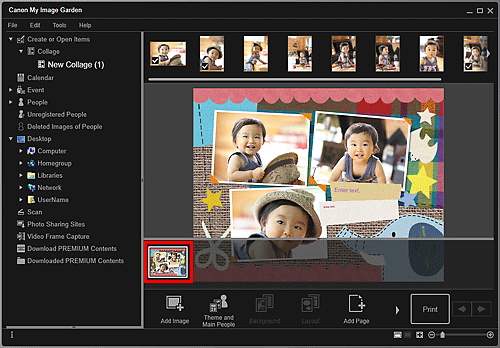
 Megjegyzés
Megjegyzés- Ha az oldalak indexképeit tartalmazó terület nem jelenik meg, kattintson a műveletgombok feletti sávra.
-
Kattintson az Oldal hozzáadása (Add Page) lehetőségre.
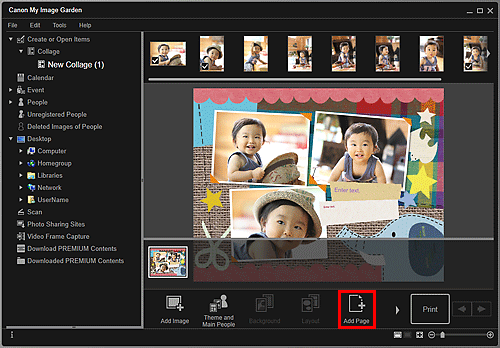
Egy új oldal adódik hozzá a kiválasztott oldal után.
Oldalak törlése
A nem kívánt oldalakat törölheti.
 Megjegyzés
Megjegyzés
- Oldalak csak akkor törölhetők, ha több oldal van.
-
Válasszon ki a nem kívánt oldalt az oldalak indexképeit tartalmazó területen.
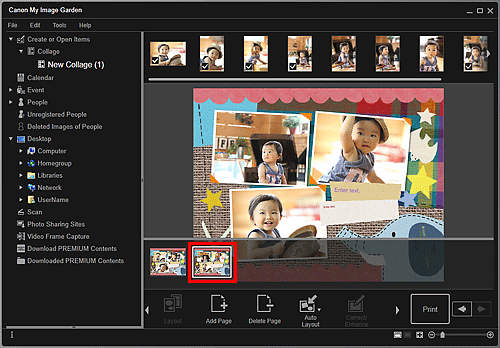
 Megjegyzés
Megjegyzés- Ha az oldalak indexképeit tartalmazó terület nem jelenik meg, kattintson a műveletgombok feletti sávra.
-
Kattintson az Oldal törlése (Delete Page) lehetőségre.
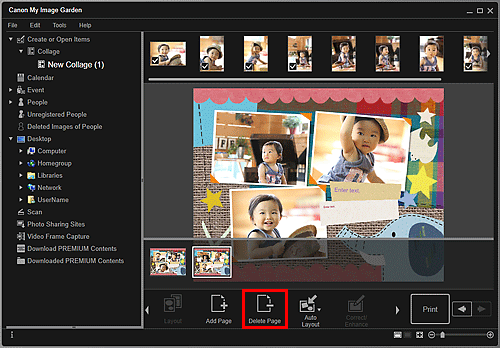
Az oldal törlődik.
Oldalak újrarendezése
Húzással át is rendezheti az oldalak sorrendjét az oldalak indexképeit tartalmazó területen.